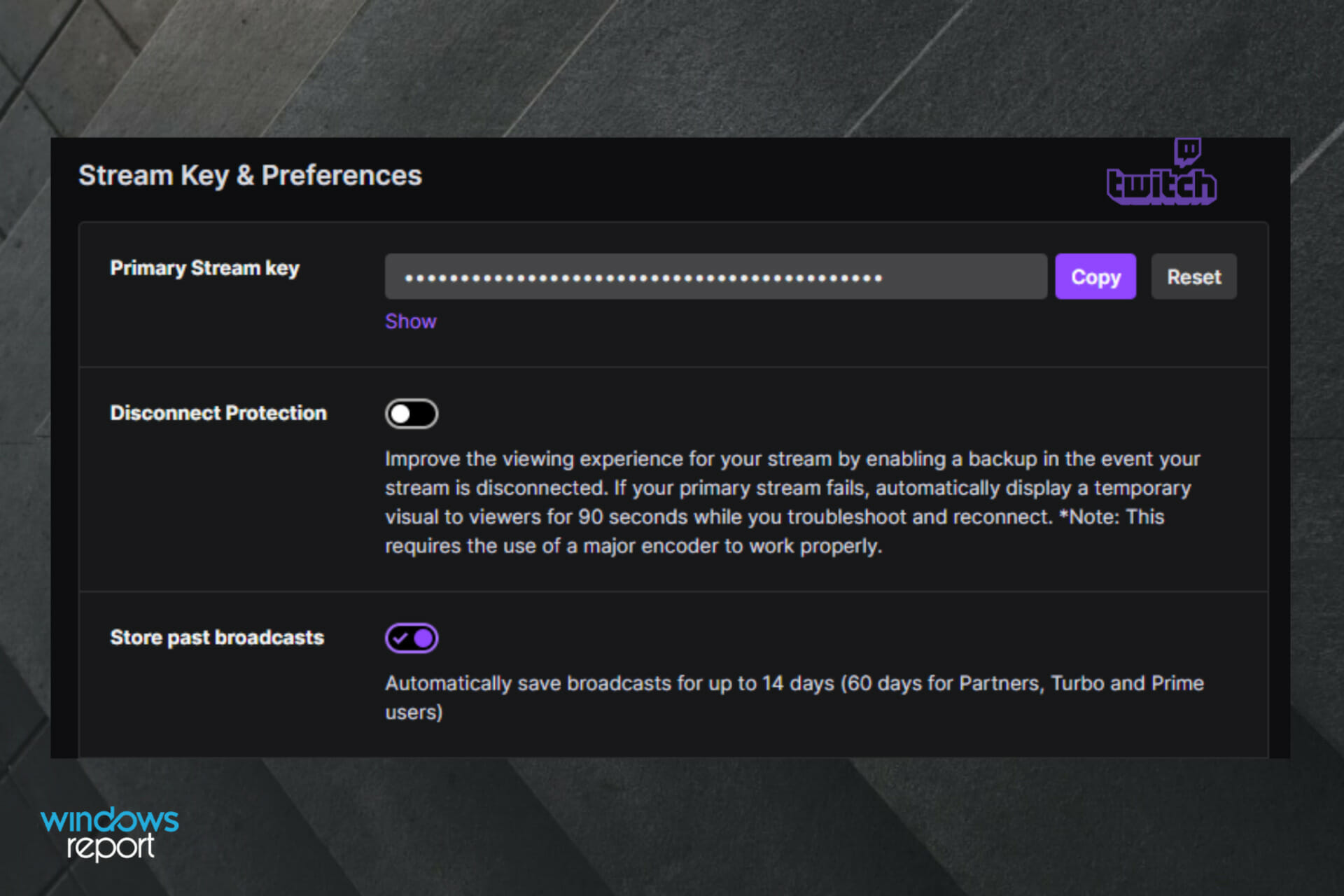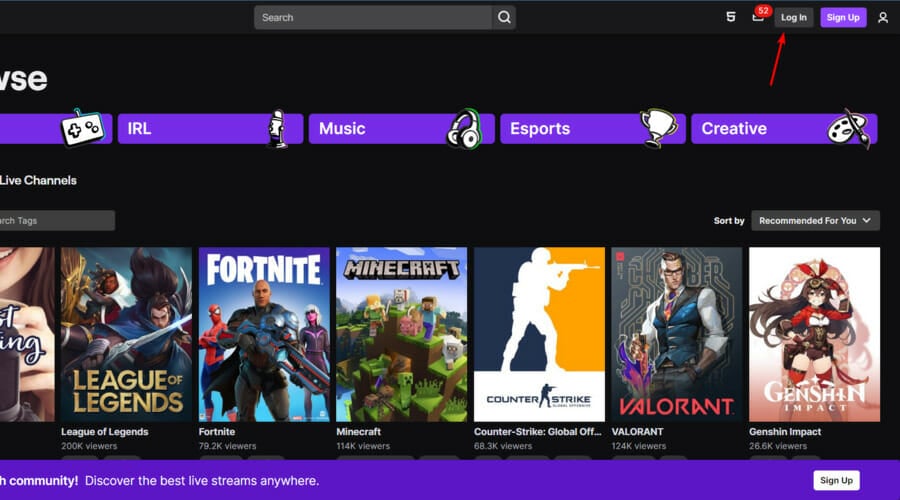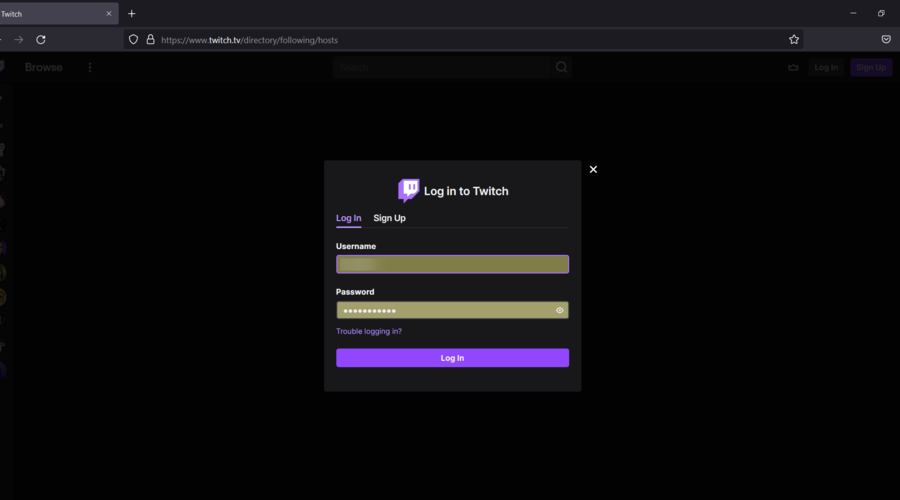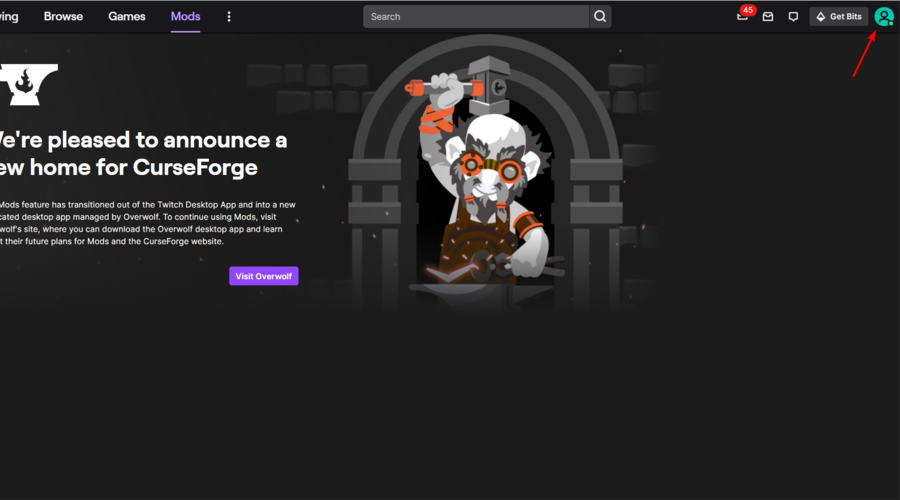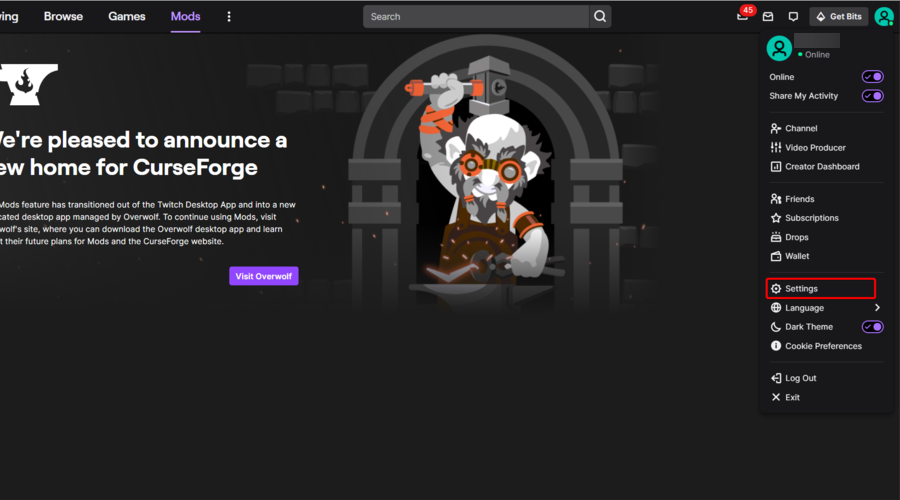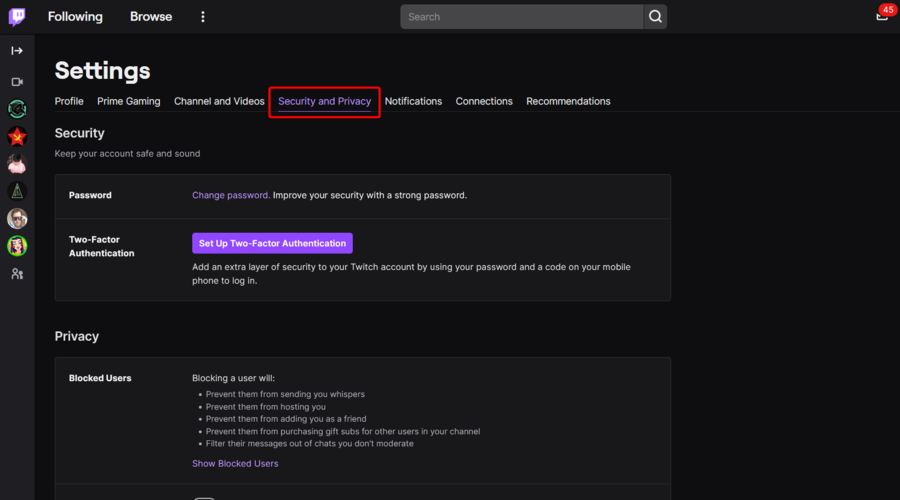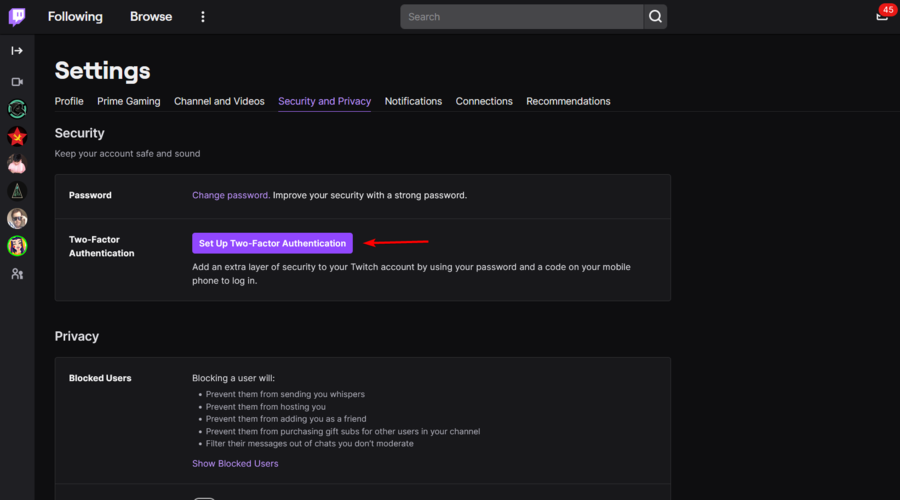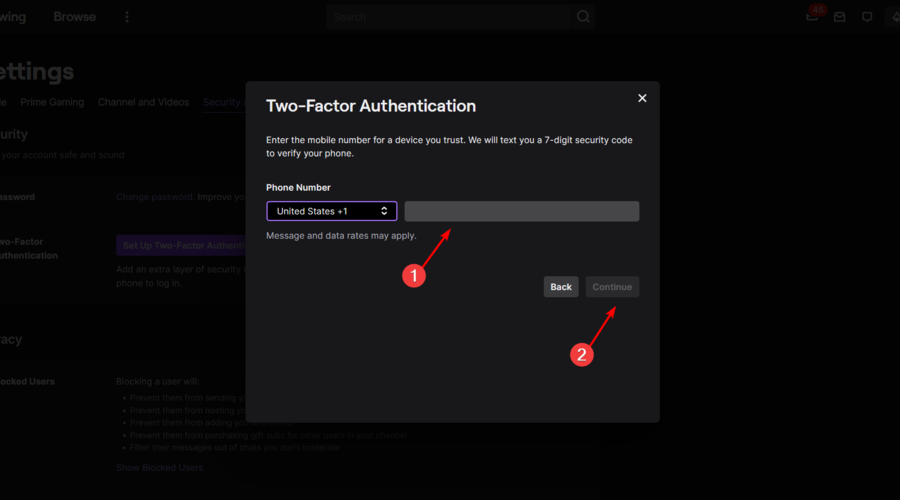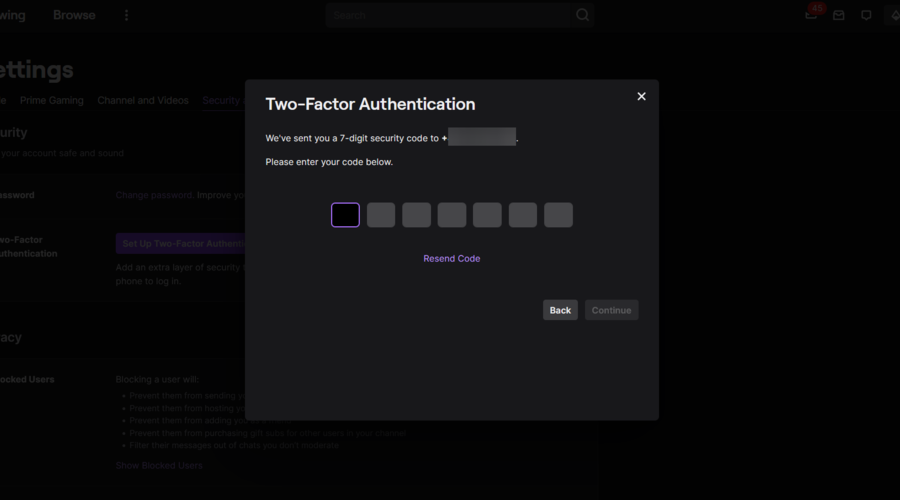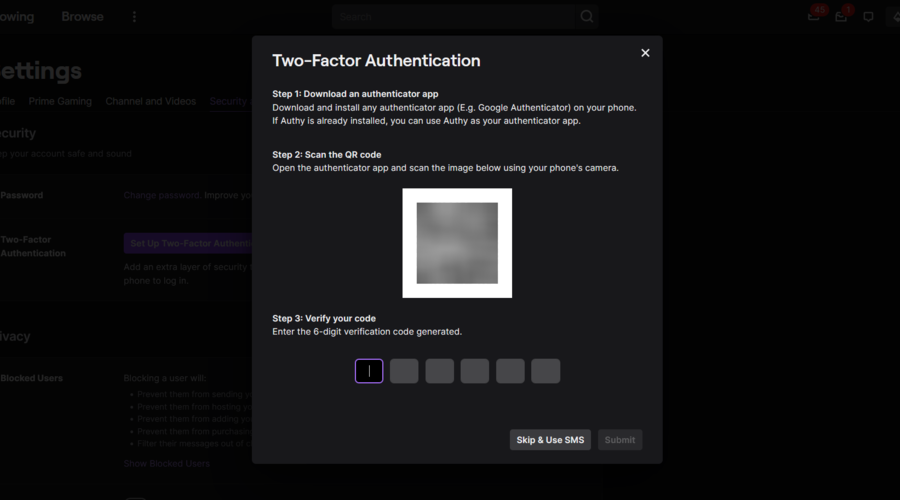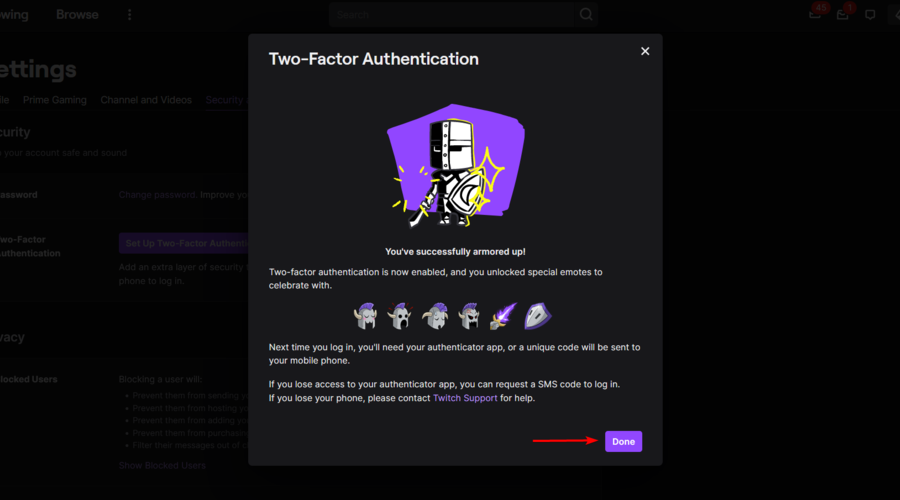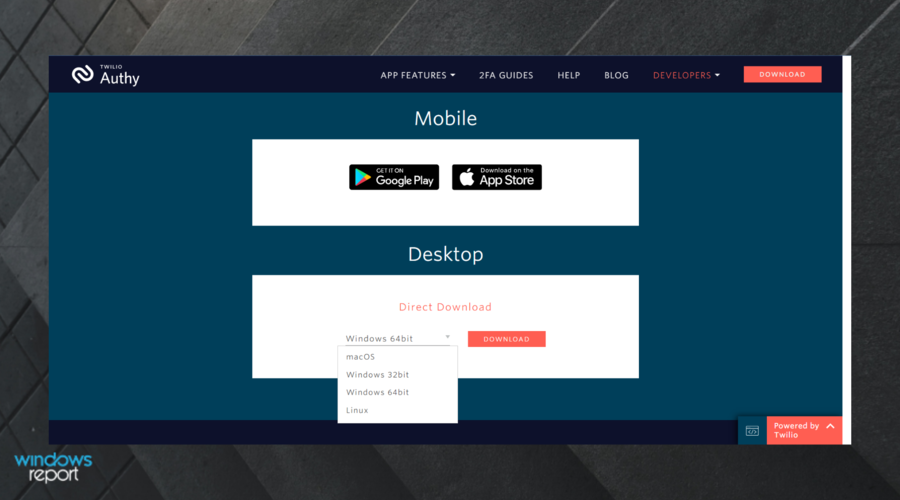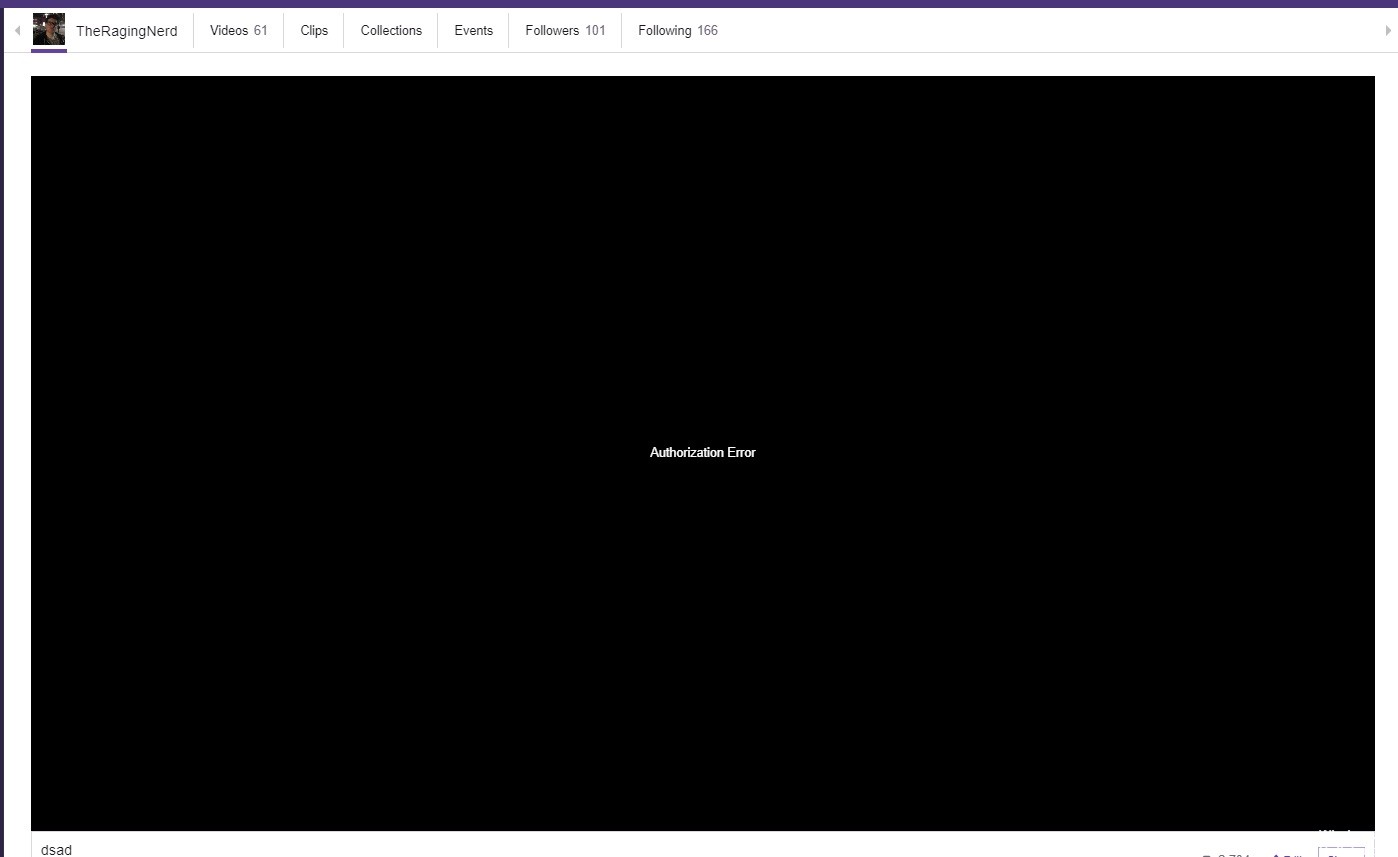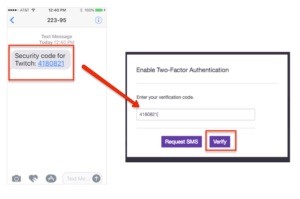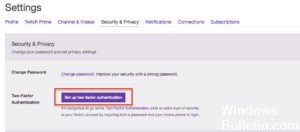Weak account security can prevent the retrieval of your stream key
by Aleksandar Ognjanovic
Aleksandar’s main passion is technology. With a solid writing background, he is determined to bring the bleeding edge to the common user. With a keen eye, he always… read more
Updated on August 17, 2022
Reviewed by
Vlad Turiceanu
Passionate about technology, Windows, and everything that has a power button, he spent most of his time developing new skills and learning more about the tech world. Coming… read more
- Some users claimed that Twitch failed to retrieve the stream key, but several tips will fix it.
- The easiest way to get rid of this issue is by enrolling with the two-factors authentication.
- Using a dedicated browser will help you solve the Twitch failure to retrieve stream keys.
- CPU, RAM and Network limiter with hot tab killer
- Integrated with Twitch, Discord, Instagram, Twitter and Messengers directly
- Built-in sound controls and custom music
- Custom color themes by Razer Chroma and force dark pages
- Free VPN and Ad blocker
- Download Opera GX
Twitch is one of the best streaming platforms and is getting more popular daily. To stream on Twitch.tv, you’ll need a Twitch Stream key.
If you frequently use this app, you’re probably aware of the issues with the service’s data breach due to access from other services like Streamlabs OSB.
After those, many streamers started getting the Twitch failed to retrieve stream key error. Here’s what one user had to say about the error:
I just opened OBS to start streaming, and OBS said it couldn’t connect me. I opened Twitch to check my stream key, and I just keep getting this error. Anyone else having issues? Thanks.
That’s why they decided to keep the viewer’s logging sequence as simple as before, but streamers will need to enroll in the 2FA (two-factor authorization) to retrieve the stream key. Learn how to fix this with the steps below.
What is a stream key?
For those who don’t know, by stream key, we mean a special code that allows OBS to link/communicate with a streaming platform (like Twitch). Then, it sends your video content for live streaming.
Each streaming platform has a unique stream key. You’ll need to find this key in your account settings if you want to link OBS with your preferred platform.
Your Twitch stream key lets the software know where to send your video. Keep in mind that every Twitch channel has one, and most streaming apps require you to enter your key before you start recording.
Why can’t I get Twitch stream key?
The reasons you are not getting your stream key are within a close circle. Below are some of the causes:
- Insecure account: Every streamer should always secure their Twitch account with 2FA authentication. This protects your stream key and your account from being hijacked.
- Complex verification method: While SMS verification for 2FA in Twitch is secured, you can use a simpler one in Authy. This allows you to access your account quickly.
Now, let’s see what you can do if Twitch failed to retrieve stream keys. To discover the solution that suits you the most, make sure you read this guide completely.
Quick Tip:
To fix this problem, try using a different web browser. Opera GX is integrated within a modern UI that is easy to navigate. It is specifically built to cater to the world of streaming and gaming.
This browser lets you connect to your Twitch account from the Speed Dial. Just enter your credentials and set it up to get real-time notifications about your channels and access the platform in one click.

Opera GX
This browser offers a complete web experience, where you can always stream without any problem.
What can I do if Twitch failed to retrieve stream keys?
1. Set the two-factor verification with a phone
- Navigate to the Twitch web version.
- Click the Log In button in the upper right corner of the window.
- Enter your Twitch credentials, then click again on Log In.
- In the top-right corner of the window, click on your profile image.
- Navigate to Settings.
- Click on Security and Privacy.
- Scroll down to the Security section, look at Two-Factor Authentication, and click on Set Up Two-Factor Authentication.
- This will take you to the 2FA page. There, click on the Enable 2FA button.
- Enter your phone number, then click on Continue.
- Type the 7-digit security code received on your phone.
- Scan the QR code with your phone, then enter the 6-digit verification code received (Or you can choose to Skip & Use SMS).
- Click on Done.
- What you’ll need to do now is try retrieving the stream key again.
Setting up the 2FA verification not only secures your account but also solves issues like Streamlabs stream key error on Twitch, OBS can’t access streaming, or not connecting.
2. Use Authy for two-factor verification
- Download the Authy app on your Windows PC.
- Install the application and set up your Authy account.
- Navigate to the Twitch web version. Click on Log In from the top-right corner of the window.
- Type your Twitch credentials, then click again on Log In.
- In the top-right corner of the window, click on your profile image.
- Go to Settings.
- Click on Security and Privacy.
- Scroll down to the Security section and click on the Set Up Two-Factor Authentication button.
- Enter the password and the phone number associated with Authy.
- Choose how you want to receive a log-in token (via SMS, phone call, or on the current device).
- Now, whenever you try and log in to Twitch and ask for the stream key, you’ll get the authentication token on your device.
The Authy for Twitch verification is simpler and is a quick way to solve the OBS failure to get stream key text from a remote issue.
- Why Does Yahoo Keep Opening in Chrome? How to Remove & Fix It
- Chrome Freezing Windows 10 PC: 7 Quick Fixes
- How to Copy Text from Websites That Don’t Allow It [5 Ways]
- Did Not Connect: Potential Security Issue In Firefox: Fix
- There Is A Problem With Adobe Acrobat/Reader: Fix
Remember that whoever got your Twitch stream key can stream on your channel. In these terms, we strongly recommend not sharing your stream key with anyone and don’t show it during a video or live stream.
However, if you want to share it, make sure you trust those people (family, close friends, etc.).
That should do it. Alternatively, you can clear your browser’s cache and inspect the connection. However, the Twitch failed to retrieve stream key error occurs almost always because you don’t have a 2FA enabled on your account.
If you are experiencing other issues like Twitch not loading on Chrome or Firefox, check our guide on how to fix it effortlessly.
Feel free to let us know the fix that helped you retrieve your stream key in the comments below.
Newsletter
Weak account security can prevent the retrieval of your stream key
by Aleksandar Ognjanovic
Aleksandar’s main passion is technology. With a solid writing background, he is determined to bring the bleeding edge to the common user. With a keen eye, he always… read more
Updated on August 17, 2022
Reviewed by
Vlad Turiceanu
Passionate about technology, Windows, and everything that has a power button, he spent most of his time developing new skills and learning more about the tech world. Coming… read more
- Some users claimed that Twitch failed to retrieve the stream key, but several tips will fix it.
- The easiest way to get rid of this issue is by enrolling with the two-factors authentication.
- Using a dedicated browser will help you solve the Twitch failure to retrieve stream keys.
- CPU, RAM and Network limiter with hot tab killer
- Integrated with Twitch, Discord, Instagram, Twitter and Messengers directly
- Built-in sound controls and custom music
- Custom color themes by Razer Chroma and force dark pages
- Free VPN and Ad blocker
- Download Opera GX
Twitch is one of the best streaming platforms and is getting more popular daily. To stream on Twitch.tv, you’ll need a Twitch Stream key.
If you frequently use this app, you’re probably aware of the issues with the service’s data breach due to access from other services like Streamlabs OSB.
After those, many streamers started getting the Twitch failed to retrieve stream key error. Here’s what one user had to say about the error:
I just opened OBS to start streaming, and OBS said it couldn’t connect me. I opened Twitch to check my stream key, and I just keep getting this error. Anyone else having issues? Thanks.
That’s why they decided to keep the viewer’s logging sequence as simple as before, but streamers will need to enroll in the 2FA (two-factor authorization) to retrieve the stream key. Learn how to fix this with the steps below.
What is a stream key?
For those who don’t know, by stream key, we mean a special code that allows OBS to link/communicate with a streaming platform (like Twitch). Then, it sends your video content for live streaming.
Each streaming platform has a unique stream key. You’ll need to find this key in your account settings if you want to link OBS with your preferred platform.
Your Twitch stream key lets the software know where to send your video. Keep in mind that every Twitch channel has one, and most streaming apps require you to enter your key before you start recording.
Why can’t I get Twitch stream key?
The reasons you are not getting your stream key are within a close circle. Below are some of the causes:
- Insecure account: Every streamer should always secure their Twitch account with 2FA authentication. This protects your stream key and your account from being hijacked.
- Complex verification method: While SMS verification for 2FA in Twitch is secured, you can use a simpler one in Authy. This allows you to access your account quickly.
Now, let’s see what you can do if Twitch failed to retrieve stream keys. To discover the solution that suits you the most, make sure you read this guide completely.
Quick Tip:
To fix this problem, try using a different web browser. Opera GX is integrated within a modern UI that is easy to navigate. It is specifically built to cater to the world of streaming and gaming.
This browser lets you connect to your Twitch account from the Speed Dial. Just enter your credentials and set it up to get real-time notifications about your channels and access the platform in one click.

Opera GX
This browser offers a complete web experience, where you can always stream without any problem.
What can I do if Twitch failed to retrieve stream keys?
1. Set the two-factor verification with a phone
- Navigate to the Twitch web version.
- Click the Log In button in the upper right corner of the window.
- Enter your Twitch credentials, then click again on Log In.
- In the top-right corner of the window, click on your profile image.
- Navigate to Settings.
- Click on Security and Privacy.
- Scroll down to the Security section, look at Two-Factor Authentication, and click on Set Up Two-Factor Authentication.
- This will take you to the 2FA page. There, click on the Enable 2FA button.
- Enter your phone number, then click on Continue.
- Type the 7-digit security code received on your phone.
- Scan the QR code with your phone, then enter the 6-digit verification code received (Or you can choose to Skip & Use SMS).
- Click on Done.
- What you’ll need to do now is try retrieving the stream key again.
Setting up the 2FA verification not only secures your account but also solves issues like Streamlabs stream key error on Twitch, OBS can’t access streaming, or not connecting.
2. Use Authy for two-factor verification
- Download the Authy app on your Windows PC.
- Install the application and set up your Authy account.
- Navigate to the Twitch web version. Click on Log In from the top-right corner of the window.
- Type your Twitch credentials, then click again on Log In.
- In the top-right corner of the window, click on your profile image.
- Go to Settings.
- Click on Security and Privacy.
- Scroll down to the Security section and click on the Set Up Two-Factor Authentication button.
- Enter the password and the phone number associated with Authy.
- Choose how you want to receive a log-in token (via SMS, phone call, or on the current device).
- Now, whenever you try and log in to Twitch and ask for the stream key, you’ll get the authentication token on your device.
The Authy for Twitch verification is simpler and is a quick way to solve the OBS failure to get stream key text from a remote issue.
- Why Does Yahoo Keep Opening in Chrome? How to Remove & Fix It
- Chrome Freezing Windows 10 PC: 7 Quick Fixes
- How to Copy Text from Websites That Don’t Allow It [5 Ways]
- Did Not Connect: Potential Security Issue In Firefox: Fix
Remember that whoever got your Twitch stream key can stream on your channel. In these terms, we strongly recommend not sharing your stream key with anyone and don’t show it during a video or live stream.
However, if you want to share it, make sure you trust those people (family, close friends, etc.).
That should do it. Alternatively, you can clear your browser’s cache and inspect the connection. However, the Twitch failed to retrieve stream key error occurs almost always because you don’t have a 2FA enabled on your account.
If you are experiencing other issues like Twitch not loading on Chrome or Firefox, check our guide on how to fix it effortlessly.
Feel free to let us know the fix that helped you retrieve your stream key in the comments below.
Newsletter
Как исправить: Ошибка аутентификации Twitch
Обновление: Перестаньте получать сообщения об ошибках и замедляйте работу своей системы с помощью нашего инструмента оптимизации. Получите это сейчас на эту ссылку
Twitch — это живая потоковая платформа, управляемая Amazon. Впервые он был запущен в 2011 под названием Justin.tv. В наши дни потоковое вещание стало очень популярным, потому что Twitch очень популярен. С ростом индустрии электронного спорта трансляция текущих турниров стала основополагающим фактором успеха мероприятия. Это также помогает организаторам и другим баннерам в финансовом отношении, в то время как некоторые теперь делают это как работу. Однако в некоторых случаях может быть немного сложно делать то, что вам нравится, потому что вы сталкиваетесь с некоторыми проблемами при попытке потоковой передачи. Одна из этих ошибок — ошибка аутентификации при запуске нового теста, который появляется при попытке потоковой передачи.
Этот Ошибка переключения может быть легко исправлено и обычно вызывается настройками ограничения видео для Twitch и т. д. Мы предложим решения, которые вы можете использовать для решения проблемы. Но сначала давайте посмотрим на причины проблемы.
Настройка двухфакторной аутентификации (2FA)
Чтобы начать настройку двухфакторной аутентификации, необходимы следующие элементы:
- Подтвержденная учетная запись Twitch (ваша электронная почта, связанная с вашей учетной записью Twitch, должна быть подтверждена для активации 2FA).
- Доступ к компьютеру (2FA можно активировать только с рабочего стола)
- Как только ваша учетная запись подтверждена и вы готовы настроить 2FA:
- Перейдите на страницу настроек безопасности.
- Выберите Включить двухфакторную аутентификацию.
- Введите свой пароль Twitch.
- Введите свой номер телефона.
- Введите код подтверждения, который вы получите по SMS или через приложение Authy (если вы уже являетесь пользователем Authy).
Обновление за октябрь 2021 г .:
Теперь вы можете предотвратить проблемы с ПК с помощью этого инструмента, например, защитить вас от потери файлов и вредоносных программ. Кроме того, это отличный способ оптимизировать ваш компьютер для достижения максимальной производительности. Программа с легкостью исправляет типичные ошибки, которые могут возникнуть в системах Windows — нет необходимости часами искать и устранять неполадки, если у вас под рукой есть идеальное решение:
- Шаг 1: Скачать PC Repair & Optimizer Tool (Windows 10, 8, 7, XP, Vista — Microsoft Gold Certified).
- Шаг 2: Нажмите «Начать сканирование”, Чтобы найти проблемы реестра Windows, которые могут вызывать проблемы с ПК.
- Шаг 3: Нажмите «Починить все», Чтобы исправить все проблемы.
АВТОМАТИЧЕСКОЕ РУКОВОДСТВО ПО УСТАНОВКЕ
- Загрузите приложение Authy Desktop с веб-сайта Authy.
- После загрузки запустите приложение Authy.
- Введите код страны и номер телефона.
- Выберите способ получения токена: существующее устройство, SMS или телефонный звонок.
- При появлении запроса подтвердите свою личность, разрешив отправку запроса с другого устройства Authy, которое вы используете в данный момент.
- Теперь вы должны увидеть «Twitch» в приложении Authy под своими учетными записями 2FA.
- Рекомендуемый дополнительный шаг: зайдите в Настройки и включите мастер-пароль, чтобы только вы могли генерировать токены для ваших учетных записей Authy на рабочем столе.
Отключить ограничение видео
Как упоминалось выше, похоже, что причиной проблемы является настройка ограничения видео. Вы можете ограничить качество ленты для разных зрителей, но в некоторых случаях из-за аффилированных лиц никто не может смотреть ленту. Поэтому вы должны деактивировать его. Вот как это сделать:
- Откройте Twitch.
- Нажмите на изображение вашего профиля в правом верхнем углу, затем снова нажмите на изображение вашего профиля, как только появится меню.
- Теперь перейдите на вкладку «Канал и видео».
- Затем перейдите к настройкам партнера.
- Прокрутите вниз до раздела Видео.
- Снимите флажок «Ограничение доступа» и убедитесь, что все видео бесплатны во всех их качествах.
Попробуйте использовать другой веб-браузер.
Чтобы решить эту проблему, попробуйте использовать другой веб-браузер. Вы можете использовать любой браузер, но мы рекомендуем UR Browser.
Если вы не знакомы с UR Browser, это браузер, ориентированный на конфиденциальность, с такими полезными функциями, как отслеживание, конфиденциальность и защита от вредоносных программ.
Также есть встроенный VPN и рекламный блокер. Так что если вы хотите безопасный и надежный браузер, UR Browser может быть правильным выбором для вас.
Этого должно быть достаточно. Вы также можете очистить кеш браузера и проверить соединение. Однако Twitch не может восстановить ошибку ключа потока, которая почти всегда возникает из-за того, что в вашей учетной записи не включена 2FA.
CCNA, веб-разработчик, ПК для устранения неполадок
Я компьютерный энтузиаст и практикующий ИТ-специалист. У меня за плечами многолетний опыт работы в области компьютерного программирования, устранения неисправностей и ремонта оборудования. Я специализируюсь на веб-разработке и дизайне баз данных. У меня также есть сертификат CCNA для проектирования сетей и устранения неполадок.
Ошибка 4000 на Твиче: что делать?
Ошибка 4000 на Твиче не дает нормально смотреть трансляции – какому пользователю это понравится! Рассматриваем основные способы решения и гарантируем: вскоре вы восстановите работоспособность платформы!
В чем причина
Ошибка 4000 на Twitch возникает по нескольким причинам – это распространенные неполадки, которые периодически поджидают любого пользователя.
Основными причинами возникновения проблемы называют:
- Нестабильное подключение к сети интернет;
- Проблемы с хранилищем кэша или поврежденные данные куки;
- Конфликт с другим приложением/ программой.
Не всегда получается определить первоисточник – поэтому лучше начинать исправлять ошибкуTwitch 4000. Приступаем!
Удаление кэша и куки
Ошибка 4000 на Твиче может быть с легкостью решена очисткой кэшированного хранилища. Напомним, здесь сохраняются данные для быстрой загрузки часто открываемых сайтов – пароли, картинки и иная неизменная информация.
Если в кэш попадают поврежденные файлы – или хранилище оказывается забито, возникает проблема. Мы избавимся от трудностей в два клика!
- Запустите веб-обозреватель;
- Нажмите на три точки наверху справа;
- Перейдите к вкладке «Настройки» из открывшегося меню;
- Откройте раздел «Конфиденциальность и безопасность» ;
- Найдите значок «Очистить историю» ;
- Перейдите на вкладку «Дополнительно» в загрузившемся окне;
- Выберите значение временного диапазона «Все время» ;
- Отметьте галочками строки «Файлы cookie и другие данные сайтов» и «Изображения и другие файлы, сохраненные в кэше» ;
- Жмите на кнопку очистки.
Инструкция приведена для браузера Гугл Хром – алгоритм может отличаться от настроек вашего веб-обозревателя, но принцип действия остается аналогичным.
Аппаратное обновление
Иногда ошибка 4000 на Твиче появляется из-за разрыва соединения – исправить проблему можно жесткой перезагрузкой браузера.
- Если пользуетесь Chrome / Firefox на Windows, удерживайте Ctrl и нажмите F5 ;
- Для Chrome / Firefox на MacOS нужно зажать кнопки Command и Shift , а затем кликнуть по кнопке R.
Интересный факт – это действие помогает сбросить забитое кэширование! Убьете двух зайцев разом.
Выбор звукового устройства
Иногда ошибка 4000 возникает из-за сбоя в работе драйверов звукового оборудования – нужно поставить верное устройство по умолчанию.
- Найдите значок громкости в трее пусковой строки;
- Нажмите ПКМ и выберите пункт меню «Открыть параметры звука» ;
- Откройте вкладку «Звук» ;
- Найдите используемое устройство аудио и выберите рабочее;
- Нажмите «ОК», чтобы сохранить внесенные изменения.
Зачастую этого действия достаточно для решения ошибки 4000 на Твиче – переустанавливать драйвера не приходится.
Закрытие других приложений
Последнее, что можем предложить – подумайте о возможном конфликте с другими программами. Воспользуйтесь диспетчером задач (зажмите клавиши Ctrl+Alt+Del ) и планомерно закройте запущенные приложения и другие вкладки браузера.
Error 4000 на Twitch не так страшна, как может показаться – если ответственно подойти к решению проблемы, справитесь за несколько минут! Удачи.
Ошибка аутентификации с twitch obs
Для потоковой передачи на Twitch.tv вам определенно понадобится ключ Twitch Stream. Если вы являетесь стримером Twitch, вы, вероятно, знаете о проблемах с утечкой данных, которые возникли у службы из-за доступа из других служб, таких как Streamlabs OSB. После этого многие стримеры начали получать Twitch не удалось получить ошибку ключа потока.
Вот что сказал один стример об ошибке в выделенном субреддите:
Я просто открыл OBS, чтобы начать потоковую передачу, и OBS сказал, что не может соединить меня. Я открыл Twitch, чтобы проверить мой ключ потока, и я продолжаю получать эту ошибку. У кого-то еще есть проблемы? Благодарю.
Вот почему они решили сохранить последовательность регистрации зрителей такой же простой, как и раньше, но стримеры должны будут зарегистрироваться в 2FA (двухфакторная авторизация), чтобы получить ключ потока. Узнайте, как это исправить, следуя инструкциям ниже.
Как мне получить ключ от Twitch?
1. Установите двухфакторную проверку с телефоном
- Перейдите к Twitch в вашем браузере.
- Войдите с вашими учетными данными.
- Откройте «Настройки» и выберите « Безопасность и конфиденциальность» .
- В разделе « Безопасность»> «Двухфакторная аутентификация» нажмите « Настроить двухфакторную аутентификацию» .
- Это приведет вас к странице 2FA . Введите свой пароль и позже свой номер телефона.
- Вы получите код подтверждения на свой смартфон. Введите ключ, чтобы установить 2FA.
2. Используйте Authy для двухфакторной проверки
- Загрузите приложение Authy на свой компьютер отсюда. Кроме того, вы можете использовать ваше устройство Android или iOS. Желательно, чтобы вы установили его на нескольких устройствах.
- Установите приложение и настройте свою учетную запись Authy на своем ПК или портативных устройствах, введя свой номер телефона.
- В браузере выберите « Twitch» > « Настройки» > « Безопасность и конфиденциальность» > « Двухфакторная аутентификация» и нажмите « Установить двухфакторную аутентификацию» .
3. Попробуйте использовать другой веб-браузер
Чтобы решить эту проблему, попробуйте использовать другой веб-браузер. Вы можете использовать любой браузер, но вы бы порекомендовали UR Browser.
Если вы не знакомы, UR Browser — это браузер, ориентированный на конфиденциальность, с такими полезными функциями, как отслеживание, конфиденциальность и защита от вредоносных программ.
Кроме того, есть встроенный VPN и блокировщик рекламы, поэтому, если вам нужен безопасный и надежный браузер, UR Browser может быть правильным выбором для вас.
Рекомендация редактора UR Browser
- Быстрая загрузка страницы
- Конфиденциальность на уровне VPN
- Усиленная безопасность
- Встроенный антивирусный сканер
Скачать сейчас UR Browser
Это должно сделать это. Кроме того, вы можете очистить кеш вашего браузера и проверить соединение. Однако Twitch не удалось получить ключ потока, ошибка возникает почти всегда, потому что у вас не включен 2FA в вашей учетной записи.
источники:
http://twitchgid.ru/oshibka-4000/
http://ru.desmoineshvaccompany.com/twitch-failed-retrieve-stream-key-error
На чтение 3 мин Просмотров 1.2к. Обновлено 13.10.2021
Мы обсуждаем, как настроить двухфакторную аутентификацию на вашем аккаунте Twitch.
В эти тяжелые времена массовых утечек паролей Twitch жизненно важно обеспечить максимальную безопасность вашей учетной записи Twitch.
Ниже приведено пошаговое руководство по включению двухфакторной аутентификации Twitch, также известной как Twitch.
Содержание
- Включите 2FA в своей учетной записи Twitch
- Бэкапы аутентификатора для Twitch 2FA
- Смайлы Twitch 2FA
- Заключение
Включите 2FA в своей учетной записи Twitch
Настроить 2FA для вашей учетной записи Twitch относительно просто — все, что вам нужно, это:
- электронное письмо, привязанное к вашей учетной записи Twitch, которое можно подтвердить
- действующий номер телефона
Выполните указанные ниже действия по порядку, и вы быстро настроите двухфакторную аутентификацию Twitch.
1. Подтвердите свою учетную запись электронной почты
Первый шаг к включению Twitch 2FA — это проверка вашей электронной почты.
Вы можете найти это по:
- Щелкнув значок своего профиля в правом верхнем углу домашней страницы Twitch.
- Выбор настроек в раскрывающемся меню.
- Перейдите на вкладку настроек безопасности и конфиденциальности.
Если ваш адрес электронной почты подтвержден, это должно быть указано (большинство людей будут настраивать свои учетные записи Twitch). Если нет, нажмите » Отправить еще раз «, найдите письмо в папке «Входящие» (обязательно проверьте свой спам), а затем нажмите кнопку подтверждения в электронном письме.
2. Перейдите в настройки безопасности и конфиденциальности
- Щелкните значок своего профиля в правом верхнем углу главной страницы Twitch.
- В раскрывающемся меню выберите Настройки.
- Перейдите на вкладку » Параметры безопасности и конфиденциальности «, а затем нажмите кнопку » Настроить двухфакторную аутентификацию» внизу.
3. Включить 2FA
Нажмите Включить 2FA.
4. Введите свой номер телефона и защитный код
- Выберите код своего национального региона и введите свой номер телефона.
- После этого вы получите на свой телефон 7-значный код безопасности, который вам нужно будет ввести.
5. Аутентификатор или смс-верификация для Twitch
В завершение вам предлагается два варианта входа в свою учетную запись каждый раз — вы можете либо использовать опцию SMS, при которой проверочный текст будет отправляться на ваш телефон каждый раз, когда вы хотите войти в систему, либо вы можете используйте приложение Authenticator для сканирования штрих-кода.
Список подходящих приложений Authenticator приведен ниже.
Бэкапы аутентификатора для Twitch 2FA
Хотя двухфакторная аутентификация на Twitch с использованием вашей электронной почты и мобильного телефона — это хорошо, но если вы потеряете свой мобильный телефон (как это делает большинство из нас в тот или иной момент), вы можете оказаться заблокированными в своей учетной записи Twitch. Гадзуки! Чтобы избежать этого бедствия, использование приложения-аутентификатора для создания резервной копии аутентификатора может предотвратить это. См. Ниже список программного обеспечения для аутентификации, которое поддерживает резервное копирование, и перейдите по ссылкам на каждом из них, чтобы узнать больше о том, как их использовать:
- Microsoft Authenticator
- Duo Mobile
- Authy
Смайлы Twitch 2FA
Включив двухфакторную аутентификацию на Twitch, вы будете вознаграждены за свои проблемы в виде доступа к шести эксклюзивным эмоциям Twitch 2FA! Вы можете увидеть, как выглядят эти смайлы Twitch 2FA выше.
Чтобы получить доступ к эмоциям с двухфакторной аутентификацией Twitch, перейдите в меню «Разблокировано» средства выбора эмоций в чате Twitch, и вы должны увидеть их там.
Заключение
Мы надеемся, что эта статья помогла вам включить двухфакторную аутентификацию на Twitch.
На чтение 5 мин. Просмотров 130 Опубликовано 22.04.2021
В этом руководстве по устранению неполадок мы обсудим распространенные причины ошибки Twitch с кодом D5E73524 и узнаем, как исправить это, из-за которого игроки неожиданно выходили из популярного потокового онлайн-сервиса. Эта ошибка обычно возникает при доступе к Twitch на Android TV, Firestick TV и Shield TV, но некоторые сталкивались с ошибкой на своих Xbox One и компьютерах. Если вы один из тех пользователей Twitch, которые в настоящее время сталкиваются с этой проблемой, продолжайте читать нашу страницу для получения дополнительной информации.
Содержание
- Каковы причины появления кода ошибки Twitch D5E73524?
- Время простоя сервера Twitch.
- Ненадежное интернет-соединение.
- Ограничения антивирусного программного обеспечения.
- Отключить двухфакторную аутентификацию.
- Устаревшее приложение Twitch .
- Как исправить код ошибки Twitch D5E73524
- Проверьте, нет ли сбоев сервера.
- Устраните проблемы с подключением к Интернету..
- Включите двухфакторную аутентификацию.
- Обновите приложение Twitch.
- Очистите кеш Twitch на вашем ПК.
- Удалите и переустановите приложение.
- Другие интересные статьи:
Каковы причины появления кода ошибки Twitch D5E73524?
Исходя из того, что мы собрали, это некоторые из распространенных виновников того, что ваше приложение Twitch срабатывает и приводит к ошибке с кодом D5E73524 при доступе к вашему
Время простоя сервера Twitch.
Как и любые существующие игровые сервисы, приложение Twitch также испытывает перебои в работе своего сервера. Эти простои могут быть вызваны необходимым плановым обслуживанием, которое сделало сервер недоступным для пользователей Twitch.
Ненадежное интернет-соединение.
Работа приложения Twitch всегда зависит от Интернета. Если соединение слишком медленное или в основном прерывается, то это может повлиять на доступ к этому приложению.
Ограничения антивирусного программного обеспечения.
Проблема Twitch также может быть вызвана антивирусным программным обеспечением, установленным на вашем компьютере. Поскольку антивирус отвечает за защиту вашего устройства, иногда он блокирует запуск определенных приложений. Измените настройки антивирусного программного обеспечения, чтобы приложение могло работать.
Отключить двухфакторную аутентификацию.
Потоковая передача в Twitch может быть разрешена только после двухфакторной аутентификации. Включена функция аутентификации. Если вы еще не активировали эту функцию, у вас могут возникнуть проблемы при попытке получить доступ к своей учетной записи Twitch на таких устройствах, как Android TV, Apple TV или Amazon Fire Stick TV.
Устаревшее приложение Twitch .
Обычно проблемы возникают в приложении, когда оно устарело. Некоторые игроки сообщают, что проблема возникла на их стороне, когда им не удалось обновить приложение Twitch.

Как исправить код ошибки Twitch D5E73524
Мы выбрали лучшие решения, которые использовали игроки Twitch для исправления кода ошибки D5E73524. Вы можете попробовать эти шаги по устранению неполадок, особенно если вы уже пытались перезагрузить устройство, но проблема все еще существует.
Проверьте, нет ли сбоев сервера.
Настоятельно рекомендуется всегда проверьте, нет ли сбоев при возникновении проблем с приложением. Twitch обычно предоставляет информацию об известных сбоях на своем сервере в своей официальной учетной записи Twitter: @TwitchSupport. Если произойдет сбой, войдите в свою учетную запись Twitch позже, так как вы ничего не сможете сделать во время простоя сервера.
Устраните проблемы с подключением к Интернету..
Как мы уже упоминали, стабильность вашего интернет-соединения имеет значение, когда дело касается приложений такого типа. Если Интернет работает медленно или с перебоями, вам необходимо выполнить эти действия, чтобы улучшить соединение.
- Перезагрузите маршрутизатор, чтобы обновить соединение на ваших устройствах.
- Переместите компьютер или устройство ближе к маршрутизатору для лучшего беспроводного сигнала.
- Удалите все металлические предметы, которые могут мешать передаче сигнала между маршрутизатором и устройством.
- Если соединение по-прежнему медленное, подключите устройство напрямую к маршрутизатору с помощью кабеля LAN.
Включите двухфакторную аутентификацию.
Если вы столкнулись с кодом ошибки D5E73524 при использовании Twitch, это может быть связано с тем, что в вашей учетной записи не активирована двухфакторная аутентификация. Игроки, которые используют приложение Twitch для трансляции игр, теперь должны включить эту функцию для большей безопасности. Вот простые шаги для включения двухфакторной аутентификации:
- Используя веб-браузер, войдите в свою учетную запись Twitch . Перед настройкой процесса аутентификации убедитесь, что ваша учетная запись Twitch подтверждена.
- В правом верхнем углу щелкните значок своей учетной записи .
- Выберите Настройки на боковой панели.
- Выберите вкладку Безопасность и конфиденциальность на странице настроек.
- Выберите Настроить двухфакторную аутентификацию .
- Прочтите инструкции и предоставьте необходимую информацию для успешной настройки функции на вашем Twitch учетная запись.
Обновите приложение Twitch.
Проверьте, доступны ли обновления для приложения Twitch, и выполните необходимые действия, чтобы устранить проблему и вы войдите в свою учетную запись.
Очистите кеш Twitch на вашем ПК.
Некоторые игроки смогли решить проблему, очистив кеш на своих компьютерах. Вы можете сделать это, зайдя в настройки своего веб-браузера и выбрав опцию очистки данных. После завершения войдите в свою учетную запись Twitch, чтобы убедиться, что она уже работает.
Удалите и переустановите приложение.
Если код D5E73524 все еще появляется после применения всех вышеперечисленных решений, попробуйте удалить и Вместо этого переустановите приложение Twitch. Приложение, установленное на вашем устройстве, может быть повреждено, что не позволяет вам получать доступ к играм и транслировать их в своей учетной записи.
Другие интересные статьи:
- Как исправить отсутствие сигнала Xbox One | Черный экран смерти | НОВИНКА 2020!
- Как исправить код ошибки PS5 CE-113212-0 | Простые решения | НОВИНКА!
- Как исправить отставание, заикание или падение FPS в Cyberpunk 2077 | ПК | НОВИНКА!
- Как исправить, что Sims 4 не запускается (код ошибки 140: 645fba83 228eaf9b)
Посетите наш канал TheDroidGuy на Youtube, чтобы увидеть больше видео и руководств по устранению неполадок.
Ранее известное как Open Broadcaster Software, OBS — это потоковое приложение с открытым исходным кодом, которое люди используют для записи, создания и трансляции прямых трансляций на любой платформе, которую они хотят.
Большую часть времени люди используют OBS для своей трансляции на Twitch. Многие крупные стримеры на Twitch используют именно это приложение. Бывают случаи, когда OBS не может загрузить канал Twitch, что приводит к довольно неприятным моментам.
Почему OBS сообщает, что не удалось загрузить канал?
Вот несколько причин, по которым OBS не удалось загрузить информацию о канале для Twitch:
- Ошибка в текущей версии: проблема может возникнуть из-за ошибки в установленной версии OBS, и, скорее всего, ее исправление должно быть в разработке.
- Отсутствие разрешений: если у OBS нет необходимых разрешений, он может не загрузить информацию о канале для Twitch. Запуск программы от имени администратора должен все исправить.
- Поврежденный кеш браузера. В некоторых случаях поврежденный кеш браузера также может привести к проблеме.
Как исправить ошибку загрузки информации о канале в Twitch OBS?
1. Обновите OBS
- Иногда, когда вы открываете OBS, вы можете получить всплывающее окно, информирующее вас о том, что обновление доступно для загрузки.
- Будет кнопка «Обновить сейчас», чтобы обновить OBS до последней версии. Если он не появляется, нажмите «Справка» в верхней части OBS.
- В раскрывающемся меню нажмите «Проверить наличие обновлений».
- Если доступных обновлений нет, появится всплывающее окно, информирующее вас.
- Теперь появится всплывающее окно обновления, которое должно было появиться изначально. Нажмите кнопку Обновить сейчас.
2. Запустите OBS с правами администратора.
- В строке поиска откройте OBS.
- Нажмите «Запуск от имени администратора» справа, и это должно обойти проблему, с которой вы столкнулись.
3. Включите двухфакторную аутентификацию на Twitch.
- На Twitch щелкните значок своего профиля и выберите «Настройки» в раскрывающемся меню.
- В настройках перейдите на вкладку «Безопасность и конфиденциальность».
- Прокрутите вниз до раздела «Безопасность». Нажмите «Настроить двухфакторную аутентификацию».
- Нажмите Включить 2FA в новом окне.
- Введите свой номер телефона и нажмите «Продолжить».
- Введите 7-значный код, отправленный на ваш номер телефона, затем нажмите «Продолжить».
- Далее у вас есть один из двух вариантов. Вы можете загрузить приложение для проверки подлинности, например Google Authenticator, на свой телефон, отсканировать QR-код и ввести код подтверждения.
- Или вы можете использовать SMS-сообщение. Это руководство выберет второй вариант.
- Появится сообщение о том, что при следующем входе в систему вам потребуется приложение для проверки подлинности или введите уникальный код, который будет отправлен на ваш телефон. Мы рекомендуем выбирать последнее.
- Нажмите Готово, чтобы закрыть окно.
4. Очистка кеша браузера
- Мы покажем вам, как очистить кеш в Opera GX, Chrome и Firefox. Эти браузеры обычно используются для Twitch.
- В Opera GX нажмите клавиши Ctrl и H , чтобы открыть меню истории.
- Нажмите «Очистить данные браузера» вверху.
- Щелкните Файлы cookie и другие данные сайта, а также Кэшированные изображения и файлы.
- Щелкните Очистить данные.
- В Chrome введите chrome://settings/clearBrowserData в адресную строку.
- Не забудьте поставить галочку рядом с Файлы cookie и другие данные сайта и Кэшировать изображения и файлы .
- Щелкните Очистить данные.
- В Firefox введите about:preferences#privacy в адресной строке.
- Прокрутите вниз до «Файлы cookie и данные сайта». Щелкните Очистить данные.
- Убедитесь, что флажки во всплывающем окне отмечены. Щелкните Очистить.
Почему OBS сообщает, что не удалось получить настройки из Twitch?
Так же, как невозможно получить информацию о канале, есть случаи, когда Twitch не может получить настройки из вашей копии OBS. Решения этой проблемы такие же, как те, которые мы только что рассмотрели.
Запуск OBS с правами администратора и обновление приложения — две из лучших вещей, которые вы можете сделать. Мы также рекомендуем удалить и переустановить OBS.
Не стесняйтесь оставлять комментарии ниже, если у вас есть какие-либо вопросы о других приложениях или если у вас есть те, которые вы рекомендуете. Кроме того, не стесняйтесь оставлять комментарии о руководствах, которые вы хотели бы видеть, или информацию о других веб-браузерах.